Général
Qu’est-ce qu’AVG TuneUp ?
AVG TuneUp est un outil d’optimisation qui inclut une gamme d’analyses conçues pour détecter les éléments inutiles et les problèmes de performances, afin d’aider à libérer de l’espace sur le disque et à améliorer la vitesse de votre système.
Comment AVG TuneUp peut-il améliorer les performances de mon appareil ?
Au fil du temps, les PC perdent petit à petit en fiabilité et performances. Vous pouvez constater les problèmes suivants :
- Des applications qui s’exécutent très lentement, se bloquent ou s’interrompent.
- Un espace disque insuffisant.
- Des fenêtres contextuelles d’applications bloatwares.
- Des problèmes au démarrage de votre PC.
Lorsque vous utilisez AVG TuneUp pour chercher et résoudre des problèmes sur votre PC, vous pouvez améliorer la vitesse de votre ordinateur, libérer de l’espace disque, éliminer les applications indésirables et réparer les disques internes corrompus.
Comment utiliser AVG TuneUp ?
Pour obtenir des instructions détaillées sur l’utilisation d’AVG TuneUp, consultez l’article suivant :
Téléchargement et installation
Comment télécharger et installer AVG TuneUp ?
Pour obtenir des instructions d’installation et d’activation détaillées, consultez les articles suivants :
Existe-t-il une version d’essai gratuite d’AVG TuneUp ?
Oui. Après avoir installé AVG TuneUp, vous bénéficiez d’un accès gratuit à l’ensemble des fonctionnalités et fonctions du produit pour une durée limitée. Un mode de paiement est nécessaire pour s’inscrire à un essai gratuit. Au terme de la période d’essai, l’abonnement payant commence, sauf en cas d’annulation préalable.
Puis-je utiliser AVG TuneUp sans installer AVG Antivirus ?
Oui. AVG TuneUp peut être installé en tant qu’application autonome sans avoir à installer AVG Antivirus ou AVG Internet Security sur votre PC.
AVG TuneUp est-il intégré à un abonnement AVG Internet Security ?
Non. Vous avez besoin d’un abonnement payant distinct pour pouvoir utiliser AVG TuneUp. Vous ne pouvez pas utiliser un abonnement AVG Internet Security pour activer AVG TuneUp.
Abonnement et activation
Comment activer AVG TuneUp ?
AVG TuneUp est une application payante. Pour l’utiliser, vous devez souscrire un abonnement. Pour obtenir des instructions d’activation détaillées, consultez l’article suivant :
Comment savoir quand mon abonnement expire ?
Ouvrez AVG TuneUp, passez votre souris sur le menu latéral, puis cliquez sur Paramètres, et sélectionnez l’onglet Mon abonnement. La durée de l’abonnement et sa date d’expiration se trouvent sous Mon abonnement.
Puis-je utiliser mon abonnement AVG TuneUp sur plusieurs appareils ?
Vous pouvez activer AVG TuneUp simultanément sur le nombre d’appareils que vous avez spécifié pendant l’achat. Vous pouvez vérifier le nombre d’appareils dans l’e-mail de confirmation de votre commande ou via le compte AVG associé à votre abonnement AVG TuneUp.
Si vous avez atteint le nombre limite d’appareils autorisés pour l’abonnement que vous avez acheté, vous pouvez commencer à utiliser AVG TuneUp sur un nouvel appareil en suivant ces étapes :
- Désinstallez AVG TuneUp sur l’un de vos appareils actuels.
- Installez AVG TuneUp sur le nouvel appareil.
- Activez AVG TuneUp sur le nouvel appareil.
Que faire en cas d’échec de l’activation ?
Pour résoudre les problèmes d’activation les plus courants, consultez l’article suivant :
Si le problème persiste, contactez le support AVG.
Fonctionnalités
Qu’est-ce que l’Auto-nettoyage ?
L’analyse d’Auto-nettoyage effectue une vérification complète qui aide à détecter les éléments endommagés ou redondants du système, ainsi que les données de suivi.
Elle détecte et résout les problèmes suivants :
- Clés de registre endommagées : liens pouvant être non valides ou périmés dans votre base de registre.
- Raccourcis endommagés : raccourcis non valides renvoyant à des applications ou à des fichiers qui n’existent pas.
- Fichiers système indésirables : fichiers inutiles (comme les packages de pilotes, fichiers temporaires et journaux) qui peuvent occuper beaucoup d’espace et ralentir votre système.
- Cache du navigateur : un emplacement de stockage temporaire sur votre ordinateur qui contient les fichiers téléchargés (les fichiers images stockés depuis des sites web, par exemple).
- Les cookies : des fichiers de données qui consignent des informations sur les sites web que vous consultez.
- Historique de navigation et de téléchargement : l’historique des sites web consultés et des fichiers téléchargés depuis votre navigateur (cette option ne supprime que la liste de fichiers et pas les fichiers stockés sur votre PC).
Pour exécuter l’Auto-nettoyage, ouvrez AVG TuneUp et cliquez sur Analyser maintenant ou Réanalyser.
Qu’est-ce que le Nettoyage de disque ?
La fonction Nettoyage de disque recherche et vous permet de supprimer les fichiers susceptibles d’utiliser une grande quantité d’espace disque sur votre PC. Vous pouvez contrôler et supprimer les fichiers résiduels créés par le système, les programmes ou les programmes d’installation, comme les fichiers temporaires, journaux ou mis en cache.
Qu’est-ce que le Nettoyage de navigateur ?
La fonction Nettoyage du navigateur recherche les fichiers résiduels et les données de suivi, tels que le cache du navigateur, les cookies et l’historique stockés sur votre PC lorsque vous naviguez sur le web.
Qu’est-ce que le Mode veille ?
Certaines applications ralentissent votre système en s’exécutant silencieusement en arrière-plan. AVG TuneUp recherche ces applications et vous permet de les désactiver en toute sécurité pour améliorer les performances de votre PC.
Qu’est-ce que le Gestionnaire d’applications ?
Le Gestionnaire d’applications analyse votre PC à la recherche d’applications obsolètes ou inutilisées, puis vous permet de les mettre à jour, de les désinstaller ou de simuler leur désinstallation en toute simplicité. Cela permet de s’assurer que vos applications s’exécutent de la meilleure façon et de libérer des ressources sur votre PC.
Qu’est-ce que le Gestionnaire de disque ?
La fonction Gestionnaire de disque inclut Disk Doctor, qui analyse vos disques internes à la recherche d’erreurs de disque provoquées par des fichiers corrompus, puis propose de résoudre les problèmes détectés. S’ils ne sont pas réparés, les fichiers corrompus peuvent provoquer des pannes, un comportement inattendu, des problèmes au démarrage de votre PC et la perte de données personnelles.
Il inclut également Optimisation et défragmentation, qui aide à améliorer les performances et l’efficacité du stockage en réorganisant votre disque dur de sorte que les fragments d’un même fichier soient stockés ensemble.
Pour vérifier vos disques, ouvrez AVG TuneUp et passez votre souris sur le menu latéral, puis cliquez sur Gestionnaire de disques ▸ Vérifier les disques.
Après avoir vérifié vos disques, le Gestionnaire de disques vous propose une liste de disques recommandés à analyser. Pour chaque disque répertorié, vous disposez des options suivantes :
- Analyser : analyse le disque en question à la recherche de problèmes.
- Supprimer les fichiers indésirables du système : vous encourage à effectuer une analyse de Nettoyage de disque.
- Suppression des données de navigation : vous encourage à effectuer une analyse de Nettoyage de navigateur.
Qu’est-ce que la fonctionnalité Résoudre les problèmes ?
La fonctionnalité Résoudre les problèmes recherche divers problèmes susceptibles de nuire aux performances et à la sécurité de votre PC. Voici les types de problèmes qu’AVG TuneUp peut détecter au cours d’une analyse Résoudre les problèmes :
- Paramètres système inhabituels : configurations de paramètres susceptibles d’affecter la fiabilité du comportement de votre PC.
- Programmes obsolètes : logiciels couramment utilisés sur votre PC dont la version est obsolète.
- Erreurs sur le disque : fichiers corrompus sur vos disques internes. Pour plus d’informations, consultez la section sur le Gestionnaire de disque.
- Fragmentation du disque : fragments de fichiers stockés séparément sur le disque dur. Pour plus d’informations, consultez la section Optimisation et défragmentation.
Pour examiner et résoudre les problèmes, ouvrez AVG TuneUp et passez votre souris sur le menu latéral, puis cliquez sur Résoudre les problèmes.
Qu’est-ce-que la Récupération de données ?
La fonction Récupération de données vous aide à récupérer les fichiers supprimés des disques durs et d’autres périphériques de stockage.
Qu’est-ce que le Centre d’annulation ?
Le Centre d’annulation vous permet de revenir sur certaines modifications qu’AVG TuneUp a apportées à votre PC. Pour annuler un changement : Placez votre souris sur le menu latéral et cliquez sur Centre d’annulation pour voir une liste d’actions, puis cliquez sur Annuler à côté des modifications que vous souhaitez annuler.
Que sont les statistiques ?
L’écran Statistiques vous montre ce que vous avez accompli dans AVG TuneUp. Vous pouvez afficher un aperçu des actions que vous avez effectuées dans l’application au cours des 30 derniers jours.
Paramètres
Comment ajuster les paramètres généraux d’AVG TuneUp ?
Ouvrez AVG TuneUp, passez votre souris sur le menu latéral et cliquez sur Paramètres (l’icône de rouage). Les options suivantes sont disponibles sous l’onglet Général :
- Langue : Modifier la langue de l’application.
- Centre d’annulation : Sélectionner les catégories pour lesquelles vous souhaitez créer des sauvegardes.
- Outil de support AVG : Utiliser l’outil de support pour vérifier les problèmes communs dans l’application et rassembler les journaux que vous pouvez envoyer à l’équipe de support.
- Paramètres développeur : Configurer les paramètres avancés qui contrôlent le comportement d’AVG TuneUp à la fermeture de l’application. La désactivation de ces paramètres peut empêcher AVG TuneUp de fonctionner correctement.
Comment ajuster les paramètres de gestionnaire d’application ?
La fonction Gestionnaire d’applications tient à jour les logiciels tiers couramment utilisés afin d’éliminer les risques de sécurité potentiels et d’améliorer les performances globales de votre système. Pour définir comment AVG TuneUp réagit lorsqu’il détecte un programme obsolète sur votre PC, ouvrez AVG TuneUp, survolez le menu latéral avec votre souris, et cliquez sur Paramètres (l’icône de roue dentée). Les options suivantes sont disponibles sous l’onglet Gestionnaire d’applications :
- Simulateur de désinstallation : fournit un environnement sécurisé simulé pour pratiquer la suppression de logiciel sans prendre le risque de perdre des programmes essentiels. Sélectionnez lorsque les programmes de votre Simulateur de désinstallation doivent être complètement supprimés de votre PC.
- Programme de désinstallation : vous permet de supprimer totalement tout programme que vous n’utilisez plus. Sélectionnez une durée après laquelle les programmes doivent être catégorisés comme non utilisés.
- Programme de mise à jour : vous aide à trouver et installer des mises à jour de programme pour une expérience plus fluide et plus sécurisée. Sélectionnez comment la fonction traitera les applications obsolètes.
Comment ajuster les paramètres de Nettoyage de navigateur ?
AVG TuneUp vous permet de choisir la durée de conservation de vos données de navigateur avant leur nettoyage. Vous pouvez aussi créer des exceptions pour les sites web auxquels vous voulez rester connecté.
Pour gérer les paramètres de Nettoyage de navigateur :
- Ouvrez AVG TuneUp et passez votre souris sur le menu latéral, puis cliquez sur
 Paramètres (l’icône de rouage).
Paramètres (l’icône de rouage). - Sélectionnez l’onglet Nettoyage de navigateur.
- Pour ajuster le délai de nettoyage :
- Cliquez sur le menu déroulant sous Délai de nettoyage.
- Cliquez sur le menu déroulant sous Cookies ou Historique de navigation pour spécifier la durée de conservation des données dans le navigateur web par AVG TuneUp.
- Une fois la période sélectionnée, AVG TuneUp supprimera les cookies ou l’historique de navigation.
- Pour ajuster la liste d’autorisation des cookies :
- Cliquez sur le menu déroulant sous Liste d’autorisation des cookies.
- Saisissez l’URL du site web (par exemple, exemple.com) dans la zone de texte en haut, puis cliquez sur Ajouter.
Sinon, sélectionnez un site web dans la liste des sites web populaires dans la zone de texte en bas, puis cliquez sur Ajouter. - Le site web sélectionné est à présent exclu de la suppression de cookies.
Puis-je planifier l’exécution automatique d’AVG TuneUp ?
Oui, vous pouvez configurer AVG TuneUp pour qu’il réalise automatiquement des analyses d’Auto-nettoyage. Lorsqu’il est activé, l’Auto-nettoyage s’exécute de manière silencieuse en arrière-plan sans nécessiter d’action de votre part et libère de l’espace sur votre PC en supprimant les éléments inutiles tels que les raccourcis endommagés et les articles de registre.
Pour activer l’Auto-nettoyage, ouvrez AVG TuneUp, passez votre souris sur le menu latéral, et cliquez sur Paramètres (l’icône de rouage). Sélectionnez l’onglet Auto-nettoyage et cliquez sur le curseur gris (désactivé) pour le faire passer au vert (activé). L’écran des paramètres d’Auto-nettoyage permet également de choisir la fréquence des analyses, et de manuellement sélectionner quels éléments AVG TuneUp les supprime au cours du Nettoyage automatique.
- 100 Mo ou plus d’espace pouvant être nettoyé sur votre système
- 100 éléments de registre ou plus non valides
- 100 raccourcis ou plus non valides
- 100 cookies de suivi ou plus
Puis-je examiner les problèmes détectés avant qu’AVG TuneUp optimise mon appareil ?
Oui. Lorsqu’AVG TuneUp termine une analyse, vous pouvez consulter et gérer les problèmes trouvés.
Lorsque Auto-nettoyage est activé, vous pouvez sélectionner quels éléments AVG TuneUp peut supprimer automatiquement en cliquant sur la flèche en face de la catégorie pour en afficher les éléments, puis désélectionnez manuellement ceux que vous ne souhaitez pas supprimer automatiquement.
Comment contrôler les données que je partage avec AVG et des tiers ?
Pour modifier vos paramètres de confidentialité, suivez la procédure décrite ci-dessous :
- Ouvrez AVG TuneUp, passez votre souris sur le menu latéral et cliquez sur Paramètres (l’icône de rouage).
- Sélectionnez l’onglet Confidentialité.
- Cochez ou décochez les cases situées en face des paramètres de confidentialité selon vos préférences.
Comment se comporte AVG TuneUp vis-à-vis de mes fichiers chiffrés ?
AVG TuneUp ignore les partitions et fichiers chiffrés pour assurer votre confidentialité et votre sécurité. Si l’intégralité de votre disque dur est chiffrée, AVG TuneUp ne peut ni scanner, ni optimiser votre système.
Résolution des problèmes
Comment désinstaller AVG TuneUp ?
Pour obtenir des instructions détaillées, consultez l’article suivant :
Comment signaler un problème ou une suspicion de bug ?
Si AVG TuneUp génère des résultats inattendus ou des messages d’erreur, signalez le problème au support AVG en envoyant un ticket.
Envoyez une description détaillée expliquant comment reproduire l’erreur et incluez les informations suivantes :
- Votre version de Windows ainsi que la marque, le modèle et la carte graphique de votre PC.
- Une description détaillée du problème et la séquence d’actions ayant conduit au problème.
- Tout message d’erreur affiché.
- Toute différence sur votre PC suite au problème.
Comment puis-je signaler un fichier ou un programme identifié à tort comme indésirable et qu’AVG TuneUp a supprimé de mon système ?
Si AVG TuneUp désactive ou supprime un fichier ou une application que vous souhaitiez conserver, signalez le problème au support AVG. Mentionnez le nom exact du fichier ou de l’application, tous les détails pertinents, ainsi que le résultat indésirable.
Que faire si je reçois le message d’erreur « Voilà qui est embarrassant » ?
Pour obtenir des instructions détaillées pour la résolution des problèmes, consultez l’article suivant :
Général
Qu’est-ce qu’AVG TuneUp ?
AVG TuneUp est un outil d’optimisation qui inclut une gamme d’analyses conçues pour détecter les éléments inutiles et les problèmes de performances, afin d’aider à libérer de l’espace sur le disque et à améliorer la vitesse de votre système.
Comment AVG TuneUp peut-il améliorer les performances de mon appareil ?
Au fil du temps, votre Mac perd petit à petit en fiabilité et performances. Vous pouvez constater les problèmes suivants :
- Des applications qui s’exécutent très lentement, se bloquent ou s’interrompent.
- Un espace disque insuffisant.
- Des applications indésirables sur votre Mac.
- Des problèmes au démarrage de votre Mac.
Lorsque vous utilisez AVG TuneUp pour rechercher et résoudre des problèmes sur votre Mac, vous pouvez améliorer la vitesse de votre Mac, libérer de l’espace disque et éliminer les applications indésirables.
Téléchargement et installation
Comment télécharger et installer AVG TuneUp ?
Pour obtenir des instructions d’installation et d’activation détaillées, consultez les articles suivants :
Puis-je utiliser AVG TuneUp sans installer AVG Antivirus ?
Oui. AVG TuneUp peut être installé en tant qu’application autonome sans avoir à installer AVG Antivirus ou AVG Internet Security sur votre Mac.
AVG TuneUp est-il intégré à un abonnement AVG Internet Security ?
Non. Vous avez besoin d’un abonnement payant distinct pour pouvoir utiliser AVG TuneUp. Vous ne pouvez pas utiliser un abonnement AVG Internet Security pour activer AVG TuneUp.
Abonnement et activation
Comment activer AVG TuneUp ?
- Compte AVG : activez AVG TuneUp en vous connectant à l’application avec le compte AVG associé à votre abonnement AVG TuneUp. Dans le coin supérieur droit de l’écran principal de l’application, cliquez sur Se connecter ▸ Se connecter à un compte existant.
- Code d’activation : activez AVG TuneUp à l’aide du code d’activation figurant dans votre e-mail de confirmation de commande. Veillez à ce qu’AVG TuneUp soit ouvert et actif, puis sélectionnez AVG TuneUp ▸ Insérer le code d’activation sur la gauche de la barre des menus Apple.
Pour obtenir des instructions d’activation détaillées, consultez l’article suivant :
Comment savoir quand mon abonnement expire ?
Ouvrez AVG TuneUp et cliquez sur Paramètres (l’icône de roue dentée) dans le panneau de gauche. Cliquez sur l’onglet Abonnement, puis vérifiez la date d’expiration de l’abonnement sous Votre abonnement actuel.
Puis-je utiliser mon abonnement AVG TuneUp sur plusieurs appareils ?
Vous pouvez activer AVG TuneUp simultanément sur le nombre d’appareils que vous avez spécifié pendant l’achat. Vous pouvez vérifier le nombre d’appareils dans l’e-mail de confirmation de votre commande ou via le compte AVG associé à votre abonnement AVG TuneUp.
Si vous avez atteint le nombre limite d’appareils autorisés pour l’abonnement que vous avez acheté, vous pouvez commencer à utiliser AVG TuneUp sur un nouvel appareil en suivant ces étapes :
- Désinstallez AVG TuneUp sur l’un de vos appareils actuels.
- Installez AVG TuneUp sur le nouvel appareil.
- Activez AVG TuneUp sur le nouvel appareil.
Que faire en cas d’échec de l’activation ?
Pour résoudre les problèmes d’activation les plus courants, consultez l’article suivant :
Si le problème persiste, contactez le support AVG.
Fonctionnalités
Comment utiliser AVG TuneUp ?
Pour obtenir des instructions détaillées sur l’utilisation d’AVG TuneUp, consultez l’article suivant :
Qu’est-ce que Nettoyer ?
Nettoyer analyse plusieurs zones de votre disque dur et détecte les fichiers inutiles que vous pouvez supprimer pour libérer de l’espace disque sur votre Mac.
Pour effectuer une analyse, cliquez sur Analyser en face de Nettoyer sur l’écran principal d’AVG TuneUp. Une fois l’analyse terminée, vous pouvez vérifier la quantité d’espace occupée par les fichiers inutiles et choisir ceux que vous voulez supprimer de votre Mac.
Qu’est-ce que Nettoyer le navigateur ?
L’option Nettoyer le navigateur vous permet de protéger facilement votre confidentialité en supprimant les cookies et d’autres données de navigation de vos navigateurs web.
Pour exécuter une analyse, cliquez sur Analyser en face de Nettoyer le navigateur sur l’écran principal d’AVG TuneUp. Une fois l’analyse terminée, vous pouvez examiner le nombre d’éléments détectés sur chacun de vos navigateurs web installés. Cliquez éventuellement sur Détails en face d’un navigateur pour voir les types d’éléments spécifiques détectés et indiquer exactement ce que vous voulez supprimer.
Vous pouvez configurer AVG TuneUp pour nettoyer automatiquement vos navigateurs. Vous pouvez également ajouter des sites web autorisés pour toujours les exclure de la suppression des cookies et des données de navigation réalisée par AVG TuneUp.
Qu’est-ce que Recherche de fichiers en double ?
La fonction Recherche de fichiers en double détecte les fichiers dont le contenu est identique.
Pour effectuer une analyse, cliquez sur Rechercher en regard de Recherche de fichiers en double sur l’écran principal d’AVG TuneUp. Une fois l’analyse terminée, vous pouvez examiner les fichiers dupliqués détectés et sélectionner ceux que vous voulez supprimer de votre Mac.
Qu’est-ce qu’Analyser les photos ?
La fonction Analyser les photos détecte les photos floues, mal éclairées ou similaires.
Pour effectuer une analyse, cliquez sur Rechercher sous Analyser les photos sur l’écran principal d’AVG TuneUp. Vous pouvez indiquer à AVG TuneUp à quel emplacement rechercher les photos. Une fois l’analyse terminée, passez en revue les photos et sélectionnez celles que vous voulez supprimer.
Qu’est-ce que Désinstaller les applications ?
La fonction Désinstaller les applications vous permet de trouver et de supprimer facilement les applications de votre Mac que vous n’utilisez plus.
Pour désinstaller les applications que vous n’utilisez plus, cliquez sur Afficher en face de Désinstaller les applications sur l’écran principal d’AVG TuneUp. Passez en revue la liste des applications installées sur votre Mac et sélectionnez les applications que vous souhaitez supprimer.
Qu’est-ce que la fonctionnalité Gérez les éléments de démarrage ?
La fonction Gérez les éléments de démarrage vous permet de désactiver les processus qui se lancent automatiquement au démarrage de votre Mac.
Pour désactiver un élément de démarrage, cliquez sur Afficher en face de Gérez les éléments de démarrage dans l’écran principal d’AVG TuneUp. Consultez la liste des applications, lancez les agents et lancez les démons, puis cliquez sur le curseur vert (Activé) pour le faire passer au gris (Désactivé) en face du processus à supprimer du démarrage.
Paramètres
Comment ajuster les paramètres d’AVG TuneUp ?
Ouvrez AVG TuneUp et accédez aux Paramètres (l’icône d’engrenage) dans le panneau de gauche, puis sélectionnez l’onglet approprié pour effectuer les actions suivantes :
- Général : affichez le numéro de version de votre application ou vérifiez les mises à jour, autorisez les mises à jour automatiques ou activez Touch ID pour approuver les actions.
- Analyse : spécifiez les options d’analyse pour Nettoyer, Recherche de fichiers en double, Recherche de photos, et Désinstaller les applications, ou autorisez le Moniteur système.
- Nettoyage des navigateurs : précisez pendant combien de temps l’application AVG TuneUp doit conserver les cookies et l’historique de navigation dans vos navigateurs web avant de vous proposer de supprimer ces éléments lors d’une analyse Nettoyer votre navigateur. Vous pouvez également ajouter des sites web autorisés pour toujours les exclure de la suppression des cookies et des données de navigation réalisée par AVG TuneUp.
- Corbeille : permet de supprimer automatiquement les fichiers de la Corbeille après une durée déterminée.
- Alertes : spécifiez les notifications que vous souhaitez recevoir de la part d’AVG TuneUp.
- Abonnement : activez AVG TuneUp à l’aide d’un code d’activation ou consultez les détails de votre abonnement actuel.
- Confidentialité : gérez les données d’utilisation des applications que vous souhaitez partager.
Comment personnaliser les notifications AVG TuneUp ?
Pour préciser dans quels cas vous voulez recevoir des notifications d’AVG TuneUp :
- Ouvrez AVG TuneUp et cliquez sur Paramètres (l’icône de roue dentée) dans le panneau de gauche.
- Sélectionnez l’onglet Alertes.
- Vous avez le choix entre les options suivantes :
- Me prévenir lorsque la quantité de fichiers indésirables dépasse : cochez ou décochez cette option pour activer ou désactiver les notifications relatives à la quantité de fichiers indésirables sur votre Mac. Lorsque cette option est activée, vous pouvez utiliser le menu déroulant pour personnaliser la quantité minimale de fichiers indésirables qui va déclencher une notification.
- Me prévenir lorsque l’espace disque est inférieur à : cochez ou décochez cette option pour activer ou désactiver les notifications relatives à la quantité d’espace disque libre sur votre Mac. Lorsque cette option est activée, vous pouvez utiliser le menu déroulant pour personnaliser l’espace libre restant sur le disque qui va déclencher une notification.
- Me prévenir lorsque je peux supprimer des résidus d’application de la Corbeille : cochez ou décochez cette option pour activer ou désactiver les notifications relatives à la suppression des fichiers d’application indésirables présents dans la Corbeille, tels que des fichiers journaux et le cache.
Puis-je examiner les problèmes détectés avant qu’AVG TuneUp optimise mon appareil ?
Oui. Lorsqu’AVG TuneUp termine une analyse, vous pouvez consulter et gérer les problèmes trouvés.
Comment contrôler les données que je partage avec AVG et des tiers ?
Pour modifier vos paramètres de confidentialité, suivez la procédure décrite ci-dessous :
- Ouvrez AVG TuneUp et cliquez sur Paramètres (l’icône de roue dentée) dans le panneau de gauche.
- Sélectionnez l’onglet Confidentialité.
- Cochez ou décochez les cases situées en face des paramètres de confidentialité selon vos préférences.
Résolution des problèmes
Comment désinstaller AVG TuneUp ?
Pour obtenir des instructions détaillées, consultez l’article suivant :
Comment signaler un problème ou une suspicion de bug ?
Si AVG TuneUp génère des résultats inattendus ou des messages d’erreur, signalez le problème au support AVG en envoyant un ticket.
Envoyez une description détaillée expliquant comment reproduire l’erreur et incluez les informations suivantes :
- Votre version de macOS.
- Une description détaillée du problème et la séquence d’actions ayant conduit au problème.
- Tout message d’erreur affiché.
- Toute différence sur votre Mac suite au problème.
Pourquoi dois-je fermer les applications ouvertes avant qu’AVG TuneUp procède au nettoyage ?
Lorsque vous exécutez une analyse Nettoyer, AVG TuneUp détecte les fichiers inutiles, y compris ceux stockés dans vos navigateurs et applications. Si les applications contenant ces fichiers sont en cours d’exécution lorsque vous cliquez sur Nettoyer, AVG TuneUp vous demande de les fermer pour éviter qu’elles ne se bloquent ou ne fonctionnent mal.
Pourquoi AVG TuneUp ne nettoie-t-il rien dans mon système ?
AVG TuneUp est une application payante. Pour l’utiliser, vous devez souscrire un abonnement. Si vous avez installé AVG TuneUp sans avoir acheté d’abonnement ou activé l’application après l’achat, l’application ne peut s’exécuter qu’en mode analyse seule et ne peut rien nettoyer.
Pourquoi dois-je accorder des autorisations à AVG TuneUp ?
Chaque fois que vous supprimez des fichiers, des photos ou des applications à l’aide d’AVG TuneUp, vous êtes invité à autoriser le processus de nettoyage en saisissant le mot de passe que vous utilisez au démarrage de votre Mac. Cette procédure empêche les utilisateurs non autorisés d’effacer des éléments de vos dossiers système.
Comment envoyer mes commentaires concernant AVG TuneUp ?
- Assurez-vous que la fenêtre AVG TuneUp est ouverte et active.
- Cliquez sur Aide ▸ Envoyer un commentaire à gauche dans la barre des menus Apple.
- Saisissez votre commentaire, ajoutez éventuellement votre nom et votre adresse e-mail, puis cliquez sur Envoyer.
- AVG TuneUp 24.x pour Windows
- AVG TuneUp 4.x pour Mac
- Microsoft Windows 11 Famille/Pro/Entreprise/Éducation
- Microsoft Windows 10 Famille/Pro/Entreprise/Éducation (32/64 bits)
- Microsoft Windows 8.1/Professionnel/Entreprise (32/64 bits)
- Microsoft Windows 8/Professionnel/Entreprise (32/64 bits)
- Microsoft Windows 7 Édition Familiale Basique/Édition Familiale Premium/Professionnel/Entreprise/Édition Intégrale - Service Pack 1 (32/64 bits)
- Apple macOS 14.x (Sonoma)
- Apple macOS 13.x (Ventura)
- Apple macOS 12.x (Monterey)
- Apple macOS 11.x (Big Sur)
- Apple macOS 10.15.x (Catalina)
- Apple macOS 10.14.x (Mojave)
- Apple macOS 10.13.x (High Sierra)
- Apple macOS 10.12.x (Sierra)